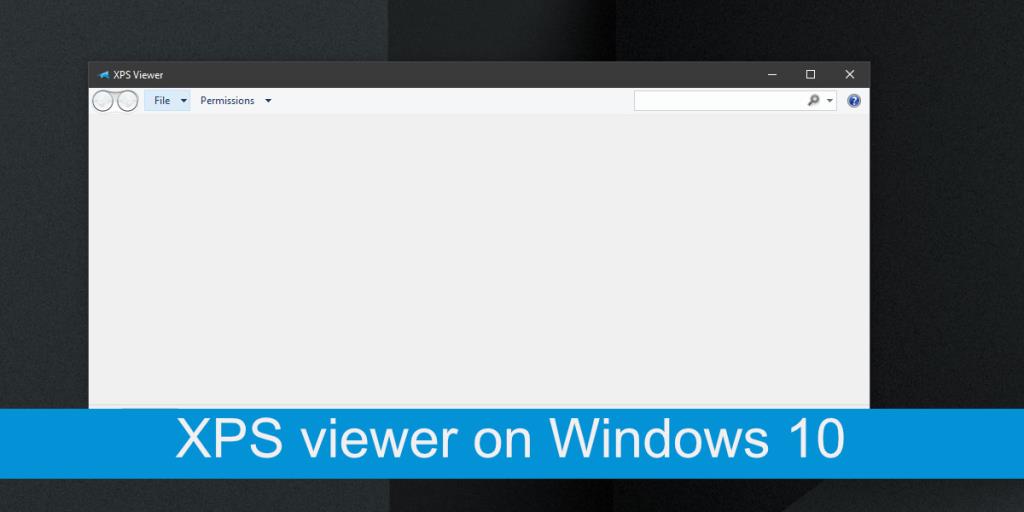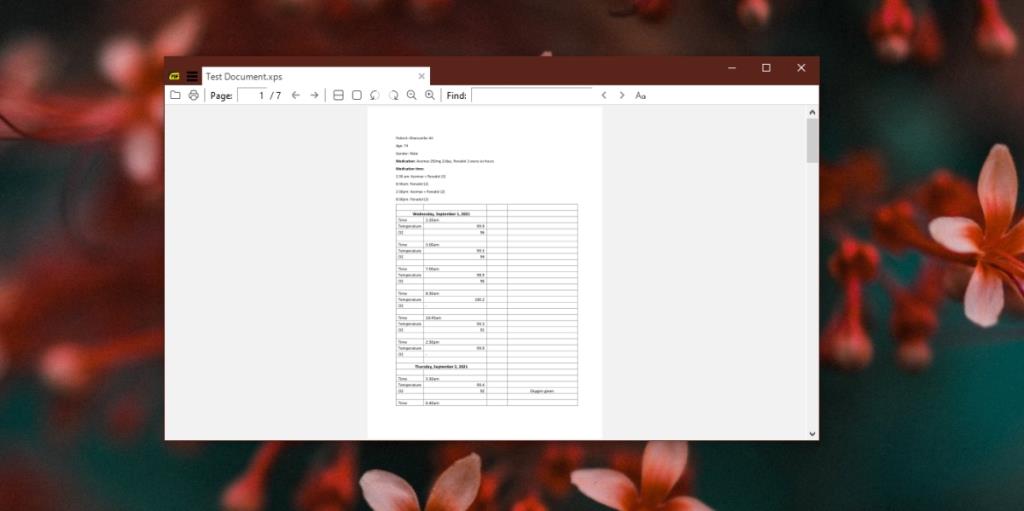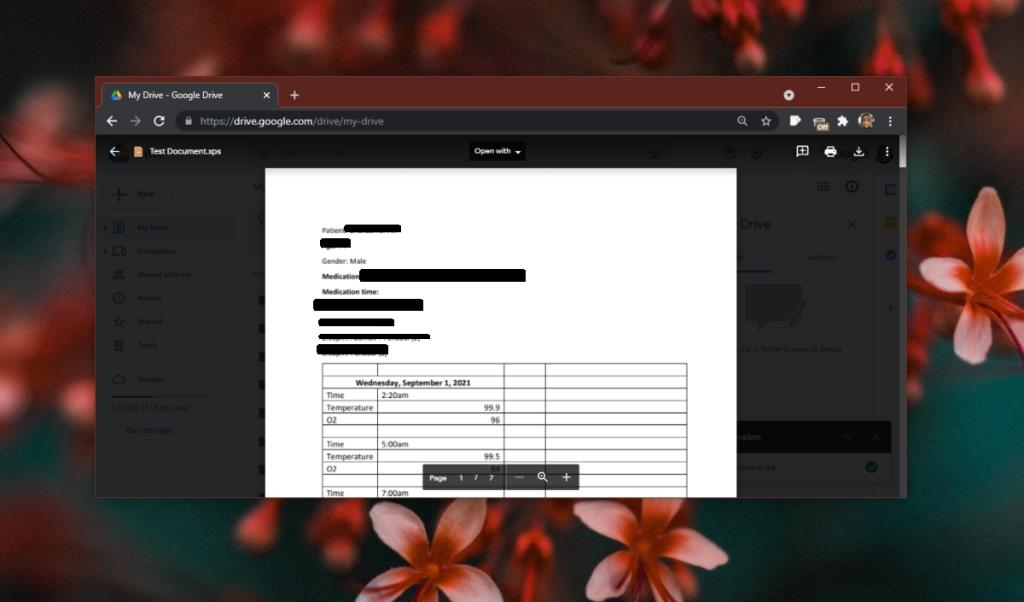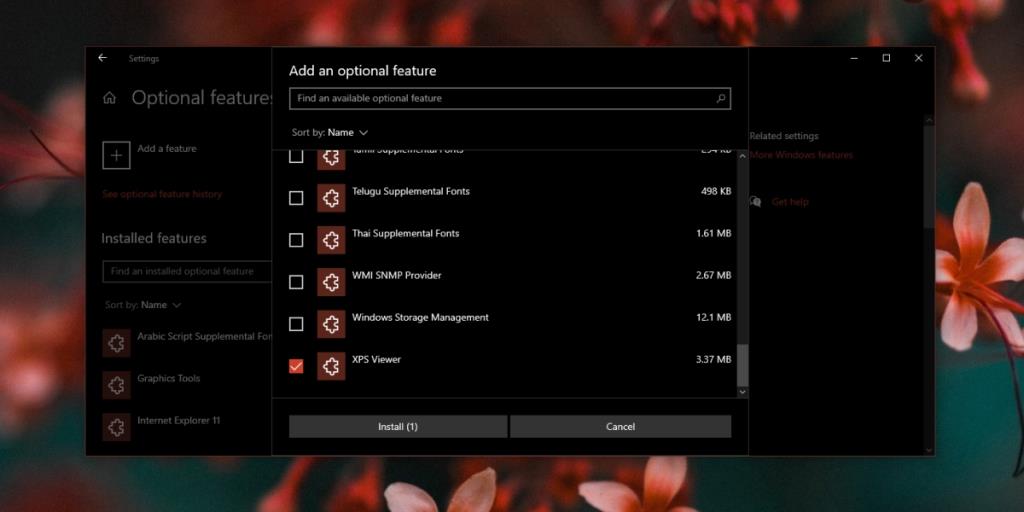При публикации документов в Интернете преобладает формат PDF. Независимо от того, какой тип файла вы загружаете; брошюра, журнал, отчет, проспект, велики шансы, что это будет в формате PDF. PDF-документ будет выглядеть одинаково независимо от того, на каком устройстве или в каком приложении вы его просматриваете, и он будет печатать одинаково независимо от того, с какого устройства вы его распечатываете.
PDF - не единственный формат, который делает это. Также существует формат файла XPS.
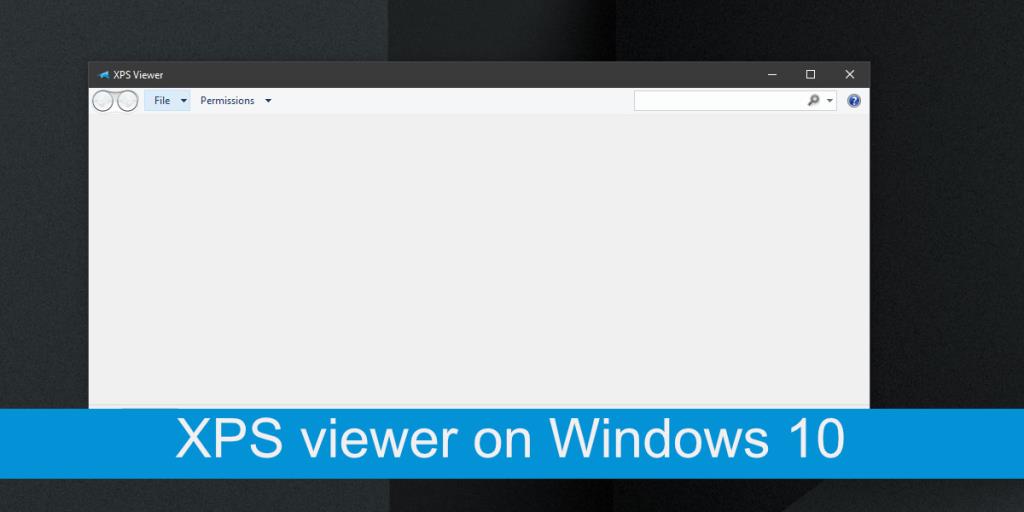
Файлы XPS
Microsoft разработала формат файла XPS, чтобы конкурировать с PDF. Формат не получил широкого распространения, но это не значит, что вы никогда не столкнетесь с файлом XPS. Чтобы создать файл XPS, вам понадобится редактор документов, который может сохранять в этом формате. Все приложения Microsoft Office могут сохранять в формате XPS, но не могут его прочитать после создания файла. Как и любой современный браузер, но вы обнаружите, что некоторые программы для чтения PDF поддерживают этот формат.
Программа просмотра XPS - программа для чтения PDF-файлов Sumatra
Хороший PDF-ридер будет поддерживать формат XPS. Есть много отличных сторонних программ для чтения PDF-файлов, которые вы можете попробовать. Мы предлагаем вам попробовать Sumatra PDF Reader. Он бесплатный, имеет устанавливаемую и переносную версию и поддерживает формат файла XPS.
- Загрузите программу Sumatra PDF reader (выберите любую версию по вашему выбору).
- Установите и запустите программу Sumatra PDF reader.
- Перетащите файл XPS в приложение, и оно откроется.
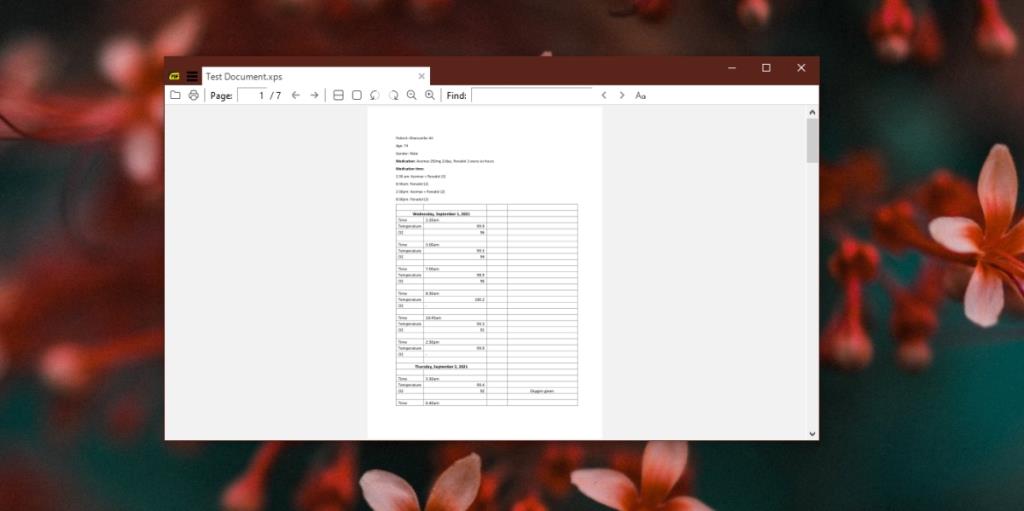
Программа просмотра XPS - Google Диск
Если вы не хотите устанавливать приложение для просмотра файла XPS, воспользуйтесь Google Диском. Вы можете загрузить файл XPS на диск Google, и он отобразит его содержимое.
- Посетите Google Диск и войдите в свою учетную запись.
- Нажмите кнопку « Создать» и выберите « Загрузить файл».
- Выберите файл XPS и дождитесь его загрузки.
- Дважды щелкните, чтобы открыть файл на Google Диске, и он откроется.
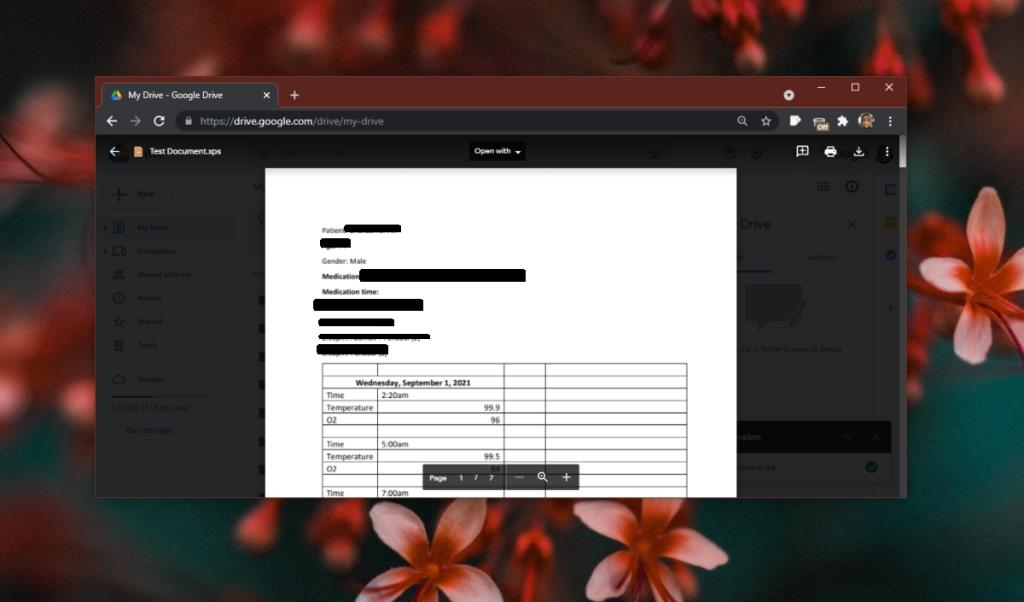
Средство просмотра XPS - стандартное приложение для Windows 10
Windows 10 раньше поставлялась с собственным приложением для просмотра XPS. К сожалению, Microsoft решила прекратить его выпуск. В более новых версиях Windows 10 приложение не будет установлено из коробки, но вы все равно можете его установить.
- Откройте приложение «Настройки» с помощью сочетания клавиш Win + I.
- Зайдите в Приложения.
- Выберите вкладку « Приложения и функции».
- Щелкните Дополнительные функции.
- Щелкните Добавить функцию.
- Выберите программу просмотра XPS из списка.
- Выберите Установить (установка занимает некоторое время).
- После установки щелкните правой кнопкой мыши файл XPS и выберите Открыть с помощью.
- Выберите средство просмотра XPS в контекстном меню, чтобы открыть файл.
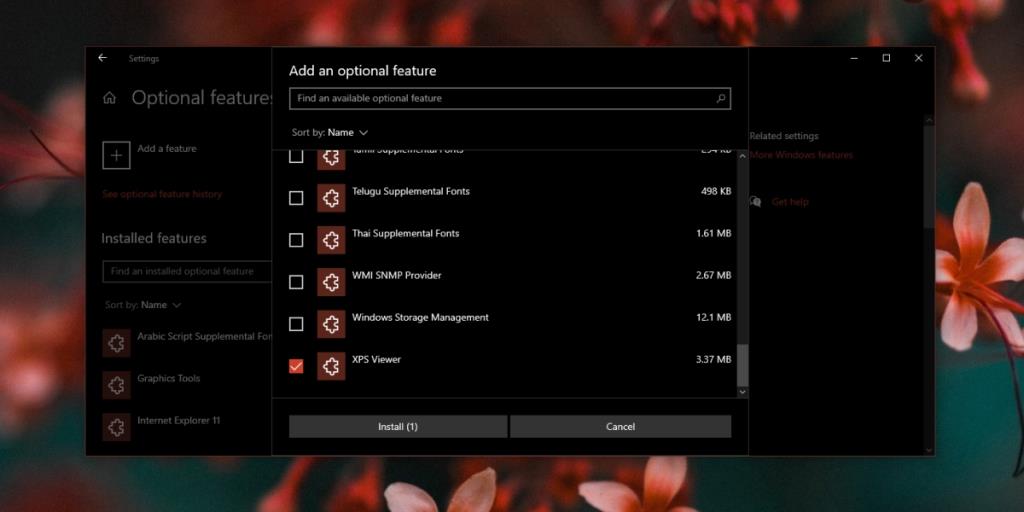
Вывод
XPS не пользуется широкой поддержкой, даже с собственными продуктами Microsoft. Если это не изменится, формат вряд ли станет более распространенным. В ходе наших тестов мы обнаружили, что стандартная программа просмотра XPS для Windows 10 часто не могла открывать определенные типы файлов XPS, даже те, которые были созданы в Microsoft Word. С другой стороны, программа Sumatra PDF reader могла без проблем обрабатывать формат, независимо от того, что содержал документ. Если вы хотите открыть файл XPS и не хотите использовать здесь предлагаемые приложения, поищите хороший просмотрщик PDF, и он должен справиться с этой задачей.